- Adobe Updaterを正常に無効にするには、OSに応じて、非アクティブ化する必要のある設定を正確に知る必要があります。
- Windows10でAdobeUpdaterの無効化プロセスを開始するには、最初に組み込みのタスクスケジューラを使用する必要があります。
- Adobe Updaterを無効にできる次の方法は、レジストリエディタを使用することです。
- MacでAdobeUpdater通知の受信を停止するには、アプリケーションマネージャーからいくつかの設定を変更するだけです。

このソフトウェアは、一般的なコンピューターエラーを修復し、ファイルの損失、マルウェア、ハードウェア障害からユーザーを保護し、最大のパフォーマンスを得るためにPCを最適化します。 3つの簡単なステップでPCの問題を修正し、ウイルスを今すぐ削除します。
- RestoroPC修復ツールをダウンロードする 特許技術が付属しています(特許が利用可能 ここに).
- クリック スキャン開始 PCの問題を引き起こしている可能性のあるWindowsの問題を見つけるため。
- クリック 全て直す コンピュータのセキュリティとパフォーマンスに影響を与える問題を修正する
- Restoroはによってダウンロードされました 0 今月の読者。
無効にしたい場合 アドビ あなたからのアップデータ ウインドウズ10 システム、そしてあなたは正しい場所に来ました。
Adobe Updaterは、アドビアプリケーションをバックグラウンドでアップグレードし、より多くのデータを使用できるようにします。 PCリソース 予想以上に。
AdobeUpdaterを削除する方法を学ぶ ウインドウズ10 ここでは、さらに複雑になることなくAdobeUpdaterを安全に停止するための最良の方法を探ります。
Adobe Updaterを簡単に停止するにはどうすればよいですか?
ウインドウズ10
1. Adobe AcrobatUpdateタスクを無効にします
- 検索する タスクスケジューラ Cortanaで開きます。

- クリック タスクスケジュールライブラリ 左に。

- 右クリック AdobeAcrobatアップデートタスク.
- ヒット 無効にする 右側のパネルから。
- タスクスケジューラを閉じます。
2. AdobeUpdaterを削除します
Services.mscを使用する
- を押して実行コマンドボックスを初期化します Windows + R と入力します サービス. 次にヒット 入る.

- を見つける Adobe Acrobat Update Service、それを右クリックして、 プロパティ.

- 選択 無効 から スタートアップタイプ 落ちる。

- クリック 適用する 設定を保存してクリックします OK ウィンドウを終了します。
レジストリエディタを使用する
- を押します Windowsキー+ R 実行ダイアログボックスを開くには、次のように入力します。 Regedit、ヒット 入る.

- 次の場所に移動します。
HKEY_LOCAL_MACHINE \ SOFTWARE \ Wow6432Node \ Adobe \ Adobe ARM \ Legacy \ Reader(製品コード)\
- ダブルクリック モード 次に、 価値データ から 3 に 0.

注意: このプロセスが完了したら、PCを再起動して、設定を有効にします。
マック

- を開きます アプリケーションマネージャ.
- クリック 環境設定 ウィンドウの下部にあるボタン。

- オプションのチェックを外します メニューバーで新しい更新を通知する.
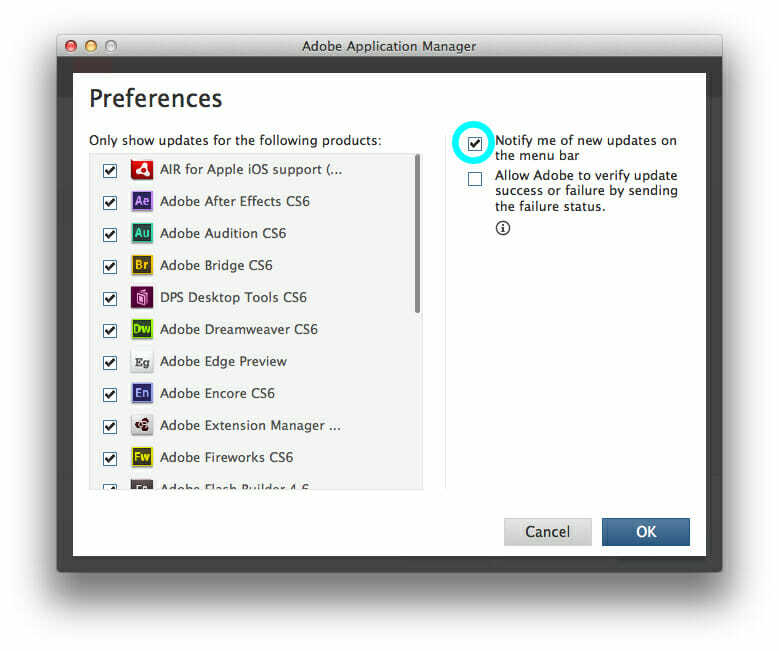
注意: 上記で指定したオプションが見つからない場合は、Creative Cloudクライアントではなく、実際にApplicationManagerウィンドウを表示していることを確認してください。
この投稿の手順は、Windows10とMacOSの両方でAdobeUpdaterを完全に無効にするのに役立ちます。
ここまで読んだら、Windows10マシンからAdobeUpdaterを削除する方法を理解したと言っても過言ではありません。
他にご質問やご提案がございましたら、下のコメントセクションにご遠慮なくお寄せください。
 まだ問題がありますか?このツールでそれらを修正します:
まだ問題がありますか?このツールでそれらを修正します:
- このPC修復ツールをダウンロードする TrustPilot.comで素晴らしいと評価されました (ダウンロードはこのページから始まります)。
- クリック スキャン開始 PCの問題を引き起こしている可能性のあるWindowsの問題を見つけるため。
- クリック 全て直す 特許技術の問題を修正する (読者限定割引)。
Restoroはによってダウンロードされました 0 今月の読者。
![申し訳ありませんが、この Adobe アプリは利用できません [エラー修正]](/f/99aff3059612ca8d1f8ca2576f983f03.png?width=300&height=460)
